Najlepszym sposobem dokumentowania i prezentowania modeli programu Revit jest eksportowanie ich do formatu PDF. Pliki PDF są kompatybilne z prawie wszystkimi urządzeniami, z których obecnie korzystamy, i można je łatwo udostępniać w dowolnym miejscu. Program Revit można eksportować do formatu PDF, aby udostępniać/prezentować arkusze, takie jak plany pięter, przekroje i elewacje. Tak więc, jeśli szukasz również sposobu na wyeksportowanie arkusza Revit do formatu PDF, to czytasz właściwy artykuł. W tym przewodniku przyjrzymy się dwóm najlepszym sposobom konwersji programu Revit na format PDF, a także praktycznemu edytorowi i czytnikowi plików PDF, UPDF. Użytkownicy mogą po prostu kliknąć poniższy przycisk, aby uzyskać dostęp do bezpłatnej wersji próbnej. Zanurzmy się w metodach!
Windows • macOS • iOS • Android 100% bezpieczne
Metoda 1. Revit do formatu PDF przez eksport
Przed wydaniem Revit 2022 oprogramowanie nie miało wbudowanej opcji eksportu plików PDF w programie Revit. Jedyną opcją było wydrukowanie w formacie PDF przy użyciu zewnętrznego sterownika PDF, takiego jak Microsoft Print to PDF. Jednak Autodesk wprowadził funkcję eksportu PDF wraz z wydaniem Revit 2022.
Jeśli chcesz wyeksportować jeden lub wiele widoków lub arkuszy z programu Revit do formatu PDF, najlepszym sposobem jest skorzystanie z funkcji eksportu. Wykonaj poniższe czynności, aby wyeksportować arkusz Revit do formatu PDF za pomocą wbudowanej funkcji eksportu PDF:
Krok 1. Kliknij kartę Plik u góry, a następnie kliknij przycisk Eksportuj > Eksport do pliku PDF.
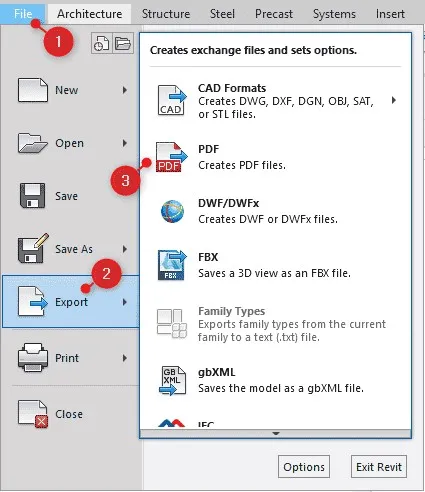
Krok 2. Wybierz arkusze/widoki do wyeksportowania. Możesz wybrać:
- Bieżące okno: Ta opcja spowoduje wyeksportowanie tylko zawartości bieżącego aktywnego widoku.
- Widoczna część bieżącego okna: Ta opcja spowoduje wyeksportowanie tylko widocznej części bieżącego okna.
- Wybrane widoki/arkusze: Ta opcja umożliwia wybranie wszystkich widoków i arkuszy, które chcesz wyeksportować.
Krok 3. Skonfiguruj "Ustawienia eksportu". Możesz kliknąć menu rozwijane, aby wybrać zapisaną konfigurację eksportu lub kliknąć ikonę "3 kropki", aby zapisać aktywną konfigurację.
Krok 4. Teraz określ opcje pliku dla eksportu PDF. Aby to zrobić:
- Ustaw nazwę pliku i reguły nazewnictwa, klikając ikonę "ustawienia" (podczas tworzenia wielu plików PDF).
- Jeśli chcesz utworzyć pojedynczy plik PDF dla wszystkich widoków/arkuszy, zaznacz odpowiednie pole wyboru pod sekcją nazwy pliku.
- Określ lokalizację na komputerze, do której chcesz wyeksportować program Revit do formatu PDF.
- Dostosuj rozmiar, rozmieszczenie papieru, orientację, wygląd i inne ustawienia zgodnie z własnymi preferencjami.
Krok 5. Na koniec kliknij "Eksportuj", aby zakończyć eksport wybranych arkuszy/widoków z programu Revit do pliku PDF.e the export of selected sheets/views from Revit to PDF.
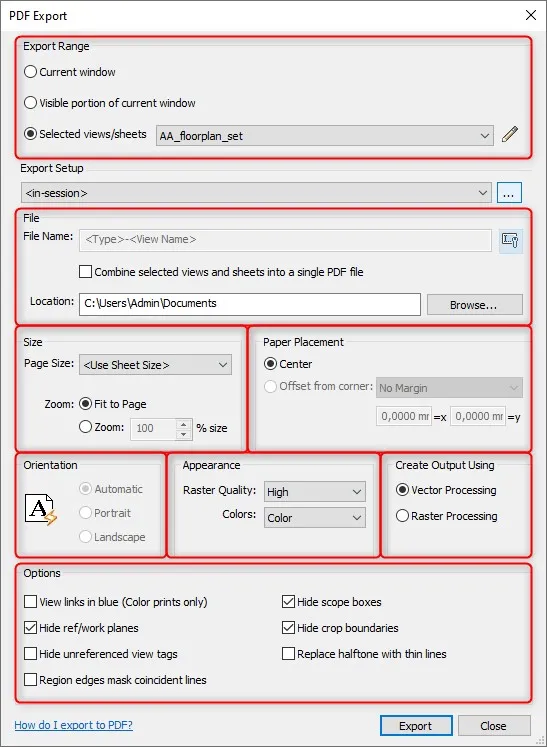
W ten sposób możesz wykorzystać funkcję eksportu PDF Autodesk Revit, aby bez wysiłku przekonwertować Revit na PDF.
Po uzyskaniu plików PDF z modelami programu Revit następną rzeczą jest udostępnienie ich innym osobom w celu współpracy i zebrania opinii. Możesz to wszystko zrobić za pomocą UPDF.
UPDF to potężne narzędzie do współpracy nad dokumentami PDF. Umożliwia udostępnianie plików PDF innym osobom za pośrednictwem poczty e-mail lub linków. Po udostępnieniu inni mogą dodawać adnotacje, komentować i przekazywać swoje opinie w czasie rzeczywistym. W ten sposób możesz mieć szybkie i ulepszone środowisko współpracy i podejmować lepsze decyzje. Dlatego pobierz UPDF i użyj go, aby uzyskać dostęp, udostępniać i współpracować nad wyeksportowanymi plikami PDF.
Windows • macOS • iOS • Android 100% bezpieczne
Arkusz nie jest eksportowany do formatu PDF, co robić?
Pomimo wykonania wszystkich powyższych kroków, czasami arkusz nie jest eksportowany do formatu PDF. Częstą przyczyną tego problemu jest to, że arkusz jest uszkodzony. Możesz jednak łatwo to naprawić, wykonując poniższe czynności:
- Utwórz nowy arkusz w programie Revit.
- Usuń widoki z oryginalnego arkusza.
- Umieść widoki na nowym arkuszu.
- Wyeksportuj arkusz do formatu PDF.
W ten sposób możesz utworzyć replikę wadliwego arkusza i wyeliminować problem braku eksportu arkusza do formatu PDF.ting to PDF.
Metoda 2. Revit do formatu PDF przez drukowanie
Drugą metodą konwersji programu Revit do formatu PDF jest użycie funkcji Drukuj. W rzeczywistości był to jedyny sposób na wyeksportowanie arkusza Revit do formatu PDF przed 2022 rokiem. Ta funkcja jest nieco podobna do powyższej funkcji eksportu. Będzie jednak używany domyślny napęd PDF do drukowania firmy Microsoft.
Wykonaj poniższe czynności, aby wykonać druk w programie Revit do formatu PDF:
Krok 1. Kliknij kartę Plik u góry, a następnie kliknij przycisk Drukuj > drukuj.
Krok 2. W oknie drukowania zobaczysz opcje podobne do tych, które widziałeś w funkcji eksportu. Oto jak dostosować ustawienia:
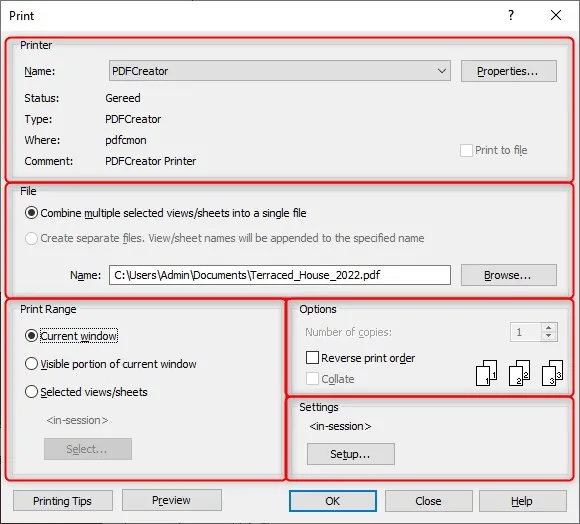
- W sekcji "Plik" określ, czy chcesz utworzyć pojedynczy plik PDF ze wszystkich arkuszy, czy osobne pliki dla każdego arkusza. Określ również lokalizację, w której chcesz zapisać pliki.
- W sekcji "Zakres wydruku" określ, czy chcesz wydrukować całe bieżące okno, widoczną część bieżącego okna, czy wybrane arkusze/widoki.
- W sekcji "Opcje" możesz odwrócić kolejność drukowania i sortować w przypadku wielu kopii.
- W sekcji "Ustawienia" kliknij "Konfiguracja". Otworzy się nowe okno, w którym możesz ustawić inne ustawienia związane z drukowaniem, takie jak rozmiar papieru, orientacja, położenie i wiele innych.
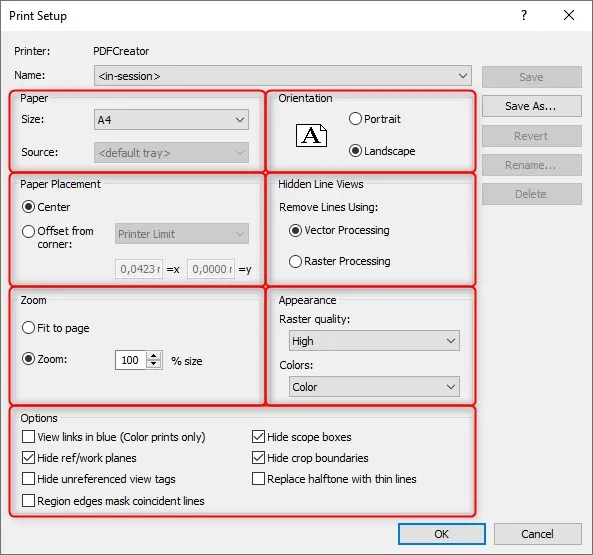
Po dostosowaniu wszystkich ustawień kliknij przycisk "OK", aby wyeksportować program Revit do formatu PDF.
Dlaczego program Revit nie drukuje w formacie PDF?
Czasami po uruchomieniu funkcji drukowania może być widoczny pasek postępu drukowania, ale nie tworzy on pliku PDF nawet po odczekaniu kilku minut. Częstą przyczyną tego problemu jest uszkodzony profil użytkownika systemu Windows.
Aby rozwiązać ten problem, musisz sprawdzić, czy przyczyną problemu jest profil użytkownika systemu Windows. W tym celu zaloguj się do systemu Windows za pomocą innego profilu systemu Windows i wykonaj powyższe kroki, aby wykonać drukowanie w programie Revit do formatu PDF. Jeśli Ci się powiedzie, skonfiguruj nowy profil systemu Windows, aby wyeliminować problem w przyszłości.
Część 3. Bonus: najlepsze narzędzie do współpracy CAD: skuteczne recenzje i adnotacje po konwersji Revit do PDF
Jednym z głównych celów eksportu plików PDF w programie Revit jest udostępnianie plików CAD i współpraca nad nimi. Dlatego ważne jest, aby korzystać z najlepszego narzędzia, które zapewnia najlepsze wrażenia ze współpracy CAD. To jest dokładnie to, co możesz uzyskać dzięki UPDF.
Jak wspomniano wcześniej, UPDF to dedykowane narzędzie do współpracy w formacie PDF, które zawiera wszystkie funkcje do efektywnego recenzowania i dodawania adnotacji. Dzięki UPDF możesz natychmiast udostępnić plik CAD oparty na formacie PDF wszystkim, a następnie pozwolić im podzielić się swoimi opiniami bezpośrednio na temat pliku za pomocą funkcji adnotacji.

Ponadto UPDF niedawno udostępnił funkcję pomiaru, która umożliwia dokonywanie dokładnych zmian w projektach CAD.
Sposób, w jaki UPDF może ułatwić najlepszą współpracę CAD po wydrukowaniu programu Revit do formatu PDF, wynika z jego poniższych kluczowych funkcji:
- Umożliwia udostępnianie pliku CAD PDF jako linku do udostępniania lub wiadomości e-mail.
- Oferuje rozbudowane opcje adnotacji, za pomocą których recenzenci mogą wyróżniać, rysować, zaznaczać, przekreślać i dodawać komentarze, karteczki samoprzylepne i wiele więcej.
- Wyświetla wszystkie recenzje i adnotacje wszystkich uczestników w czasie rzeczywistym, aby mieć wspólny proces recenzji.
- Oferuje różne opcje wyświetlania (układy stron, opcje przewijania oraz tryby jasne/ciemne) w celu zwiększenia komfortu przeglądania CAD.
Krótko mówiąc, UPDF to kompleksowe narzędzie do efektywnej współpracy CAD bez polegania na wielu narzędziach. Dlatego już dziś podnieś poziom współpracy CAD z UPDF, klikając poniższy przycisk pobierania.ation experience with UPDF today by clicking the download button below.
Windows • macOS • iOS • Android 100% bezpieczne
Część 4. Często zadawane pytania dotyczące programu Revit do formatu PDF
Pytanie 1. Dlaczego eksport plików PDF w programie Revit trwa tak długo?
Gdy geometria nieprostokątnych obszarów kadrowania jest przekazywana do drukarki, może to spowodować, że procesor wydruku wygeneruje znacznie większą ilość danych. W takim przypadku eksportowanie pliku PDF do programu Revit może zająć zbyt dużo czasu.
Pytanie 2. Czy możesz połączyć plik PDF z programem Revit?
Tak, można połączyć plik PDF z programem Revit. Revit 2021 jest wyposażony we wbudowaną funkcję "Połącz", która umożliwia użytkownikom łączenie plików PDF i obrazów z ich projektami Revit. Aby połączyć plik PDF z programem Revit, kliknij kartę "Wstaw" na pasku narzędzi programu Revit, a następnie naciśnij przycisk "Połącz PDF". Następnie określ plik PDF do połączenia.
Pytanie 3. Jak wyeksportować warstwowy plik PDF z programu Revit?
Aby wyeksportować warstwowy plik PDF z programu Revit, należy użyć programu AutoCAD jako narzędzia pośredniego. Oto jak wyeksportować arkusz Revit do formatu PDF z warstwami:
- Eksportuj arkusz/widok programu Revit do formatu pliku DWG.
- Otwórz plik DWG w programie AutoCAD.
- Kliknij Ctrl + P i wybierz drukarkę "DWG To PDF.pc3".
- Kliknij "Opcje PDF" i upewnij się, że pole wyboru "Dołącz informacje o warstwie" jest zaznaczone.
- Dostosuj inne opcje według własnego uznania, takie jak styl wydruku, skala, rozmiar arkusza itp.
- Kliknij "Podgląd", aby wyświetlić podgląd wyniku, a następnie dotknij "Drukuj".
Konkluzja
Revit do PDF to częste żądanie użytkowników, gdy muszą dokumentować i prezentować modele. Dzięki temu możesz łatwo wyeksportować arkusz Revit do formatu PDF, korzystając z powyższych dwóch metod, tj. funkcji eksportu i drukowania. Po zakończeniu możesz zoptymalizować proces współpracy i recenzji za pomocą UPDF. Udostępnianie UPDF za pomocą kliknięć, rozbudowane opcje adnotacji i współpraca w czasie rzeczywistym mogą znacznie poprawić jakość współpracy CAD. W związku z tym wykonuj eksport/drukowanie w formacie PDF w programie Revit, a następnie korzystaj z UPDF, aby uzyskać najlepsze środowisko współpracy.
Windows • macOS • iOS • Android 100% bezpieczne
 UPDF
UPDF
 UPDF na Windows
UPDF na Windows UPDF na Mac
UPDF na Mac UPDF na iPhone/iPad
UPDF na iPhone/iPad UPDF na Android
UPDF na Android UPDF AI Online
UPDF AI Online UPDF Sign
UPDF Sign Edytuj PDF
Edytuj PDF Zaznacz PDF
Zaznacz PDF Utwórz PDF
Utwórz PDF Formularz PDF
Formularz PDF Edytuj linki
Edytuj linki Przekonwertuj PDF
Przekonwertuj PDF OCR
OCR PDF do Word
PDF do Word PDF do obrazu
PDF do obrazu PDF do Excel
PDF do Excel Zarządzaj PDF
Zarządzaj PDF Scalać PDF
Scalać PDF Podziel PDF
Podziel PDF Przytnij PDF
Przytnij PDF Obróć PDF
Obróć PDF Zabezpiecz PDF
Zabezpiecz PDF Podpisz PDF
Podpisz PDF Redaguj PDF
Redaguj PDF Oczyść PDF
Oczyść PDF Usuń ochronę
Usuń ochronę Otwórz PDF
Otwórz PDF UPDF Chmura
UPDF Chmura Skompresuj PDF
Skompresuj PDF Drukuj PDF
Drukuj PDF Przetwarzanie wsadowe
Przetwarzanie wsadowe O UPDF AI
O UPDF AI Rozwiązania UPDF AI
Rozwiązania UPDF AI Podręcznik użytkownika AI
Podręcznik użytkownika AI FAQ dotyczące UPDF AI
FAQ dotyczące UPDF AI Podsumuj PDF
Podsumuj PDF Przetłumacz PDF
Przetłumacz PDF Porozmawiaj z PDF-em
Porozmawiaj z PDF-em Porozmawiaj z AI
Porozmawiaj z AI Porozmawiaj z obrazem
Porozmawiaj z obrazem PDF do mapy myśli
PDF do mapy myśli Wyjaśnij PDF
Wyjaśnij PDF Głębokie badania
Głębokie badania Przeszukiwanie dokumentów
Przeszukiwanie dokumentów Korektor AI
Korektor AI Pisarz AI
Pisarz AI AI do zadań domowych
AI do zadań domowych Generator quizów AI
Generator quizów AI AI Solver matematyki
AI Solver matematyki PDF to Word
PDF to Word PDF to Excel
PDF to Excel PDF do PowerPoint
PDF do PowerPoint Przewodnik użytkownika
Przewodnik użytkownika Sztuczki UPDF
Sztuczki UPDF FAQs
FAQs Recenzje UPDF
Recenzje UPDF Centrum pobierania
Centrum pobierania Blog
Blog Sala prasowa
Sala prasowa Specyfikacja techniczna
Specyfikacja techniczna Aktualizacje
Aktualizacje UPDF a Adobe Acrobat
UPDF a Adobe Acrobat UPDF a Foxit
UPDF a Foxit UPDF a PDF Expert
UPDF a PDF Expert





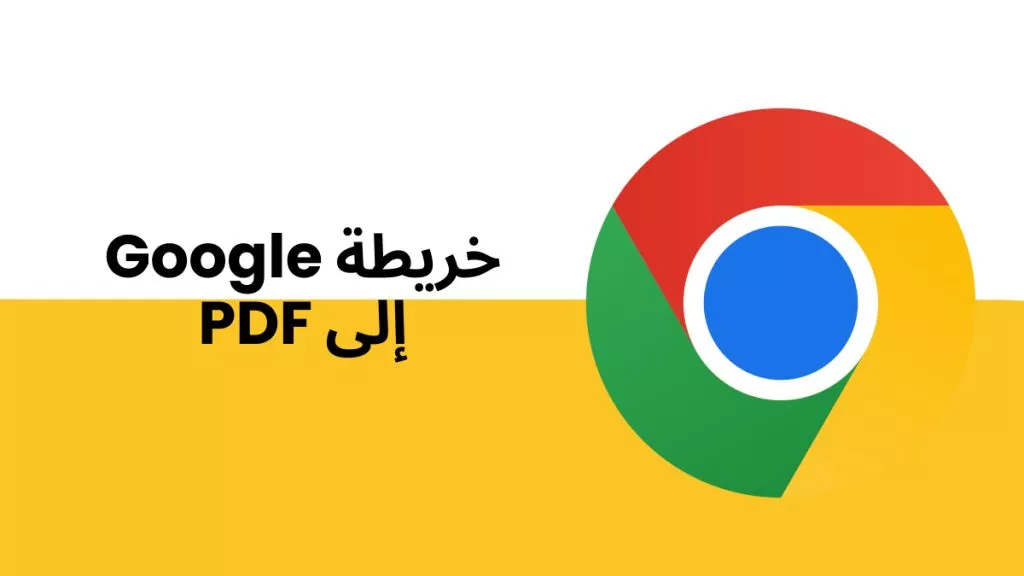


 Enid Brown
Enid Brown 
 Enrica Taylor
Enrica Taylor 
 Enola Miller
Enola Miller 
 Enola Davis
Enola Davis 